Korjaa Microsoft Teams: Anteeksi, emme voineet yhdistää sinua

Näetkö usein virheen "Anteeksi, emme voineet yhdistää sinua" MS Teamsissa? Kokeile näitä vianetsintävinkkejä päästäksesi eroon tästä ongelmasta heti!
Jos olet ollut iMessagen pitkäaikainen käyttäjä, on saattanut tulla aika, jolloin lähetit jollekin väärän viestin vain katuaksesi sitä myöhemmin ja toivoaksesi, ettei se jätä pysyvää vaikutusta suhteeseesi heidän kanssaan. iOS 16 :lla Apple tarjoaa sinulle tavan välttää tällaiset skenaariot antamalla sinun peruuttaa viestien lähettämisen. Joten voitko poistaa viestin ja peruuttaa sen lähettämisen vai onko olemassa muuta tapaa palauttaa vahingossa lähettämäsi viestit? Sitä aiomme selittää tässä viestissä.
Peruuttaako tekstin poistaminen sen lähettämistä Viesteissä?
Ei. Kun poistat tekstin iMessagesta, se poistaa viestin vain keskustelun puolelta. Vastaanottajan iPhonessa viestisi näkyy edelleen chatissa niin kauan kuin tämä henkilö päättää säilyttää tämän viestin tai keskustelun.
Poista-toiminto poistaa viestin chatistasi paikallisesti, mutta se pysyy edelleen lähetettynä ja vastaanottajan luettavissa. Koska Poista-vaihtoehto on käytettävissä ilman aikarajoitusta, ei ole väliä kuinka pian poistat viestin, viestiä ei silti palauteta takaisin iPhonellesi.
Jollekin lähettämäsi viesti voidaan peruuttaa vain, kun käytät Kumoa lähetys -vaihtoehtoa painamalla pitkään äskettäin lähetettyä viestiä. Tämä vaihtoehto on käytettävissä enintään 2 minuuttia alkuperäisen viestin lähettämisestä.
Miten viestin poistaminen eroaa lähettämisen peruuttamisesta?
Kun peruutat viestin lähetyksen iMessagessa, valittu viesti poistetaan pysyvästi keskustelusta sekä iPhonessasi että vastaanottajan laitteesta. Vaikka tämä viesti näytettiin toimitettuna vastaanottajan puolella, se poistetaan silti keskustelusta jättäen alkuperäisen tekstin tilalle " Et lähettänyt viestin " -tunnisteen. Tämä ei millään tavalla takaa, näkikö vastaanottaja lähettämäsi viestin lähetyksen peruuttamiseen kuluneen ajan kuluessa.
Voit palauttaa viestin iMessagessa vain, jos iPhonessasi on iOS 16. On myös välttämätöntä, että henkilö, jolle lähetät viestin, käyttää myös iOS 16 -järjestelmää laitteessaan, muuten lähettämättömän viestin poistaminen ei onnistu. iPhone.
Viestin palauttamiseksi sinun on käytettävä Kumoa lähetys -vaihtoehtoa , joka on käytettävissä enintään 2 minuuttia alkuperäisen viestin lähettämisen jälkeen. Vaikka voit käyttää Poista-toimintoa viestissä milloin tahansa sen lähettämisen jälkeen, et voi käyttää Kumoa lähetys -toimintoa samalla tavalla.
Toinen ero on, että voit poistaa kaiken tyyppisiä viestejä iMessagesta, mukaan lukien tekstiviestit, jotka näkyvät vihreänä kuplana. Mahdollisuus peruuttaa viestin lähetys toimii vain, jos tämä viesti lähetetään iMessagen kautta (ja merkitty sinisellä kuplalla), eli toiselle Apple-käyttäjälle. Kumoa lähetys -vaihtoehto ei ole käytettävissä tekstiviesteissä, koska ne lähetetään tekstiviestinä, joten et voi hakea niitä kuten muita viestejä.
Voivatko vastaanottajat nähdä poistetun viestini?
Joo. Toisin kuin sen lähettämisen peruuttaminen, tekstin poistaminen iMessagesta on paikallinen toimenpide, mikä tarkoittaa, että teksti poistetaan vain keskustelun puolelta, ei vastaanottajan puolelta. Tämä tarkoittaa, että kun henkilö, jolle lähetit viestin, avaa Viestit-sovelluksen iPhonessaan, hän näkee poistamasi viestin.
Vastaanottajat eivät voi nähdä viestiäsi, jos peruutat sen lähettämisen Kumoa lähetys -vaihtoehdolla. Tämä toimii vain, kun peruutat sen 2 minuutin kuluessa alkuperäisen viestin lähettämisestä. Jos et peruuta viestin lähetystä tämän aikarajan kuluessa, vastaanottaja näkee lähettämäsi viestin etkä voi tehdä mitään muuttaaksesi sitä.
Voitko palauttaa poistamasi viestit?
Joo. Koska poistamiasi viestejä ei poisteta keskustelusta pysyvästi, voit palauttaa ne Viestit-sovelluksesta. Lähettämättömiä viestejä ei voi palauttaa, koska ne poistetaan chatista pysyvästi sekä iPhonessasi että vastaanottajan iPhonessa.
Jos haluat palauttaa vahingossa poistamasi viestit, voit avata Viestit -sovelluksen ja siirtyä kohtaan Suodattimet > Äskettäin poistetut .
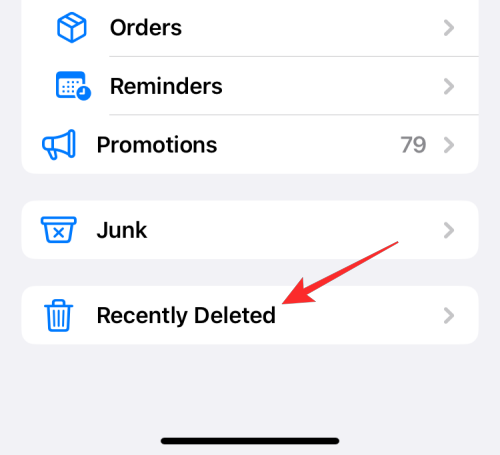
Täältä voit helposti lähettää viestin takaisin keskusteluun valitsemalla sen ja napauttamalla sitten Palauta oikeassa alakulmassa.
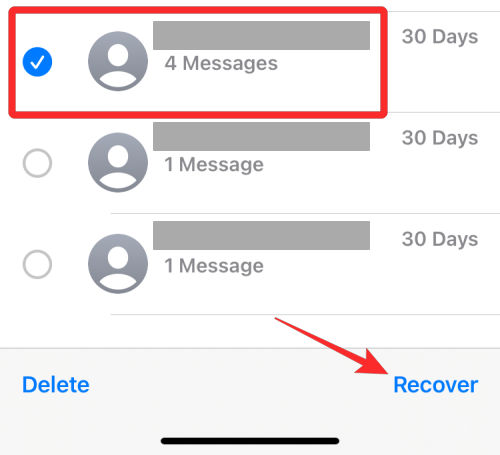
Voit myös poistaa tämän osan viestejä pysyvästi käyttämällä Poista- vaihtoehtoa. Kun teet tämän, valitut viestit eivät ole ikuisesti palautettavissa iPhonessasi. Tämä ei kuitenkaan vaikuta vastaanottajan vastaanottamaan viestiin, sillä se näkyy edelleen hänen keskustelun lopussa.
Tekstin lähettämisen peruuttaminen iOS 16:n Viestit-sovelluksessa
Voit peruuttaa tekstin lähettämisen iMessagessa avaamalla iPhonen Viestit -sovelluksen.
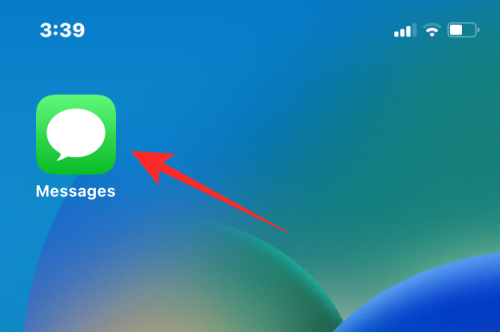
Valitse Viestit-kohdasta keskustelu, josta haluat peruuttaa tekstiviestin.
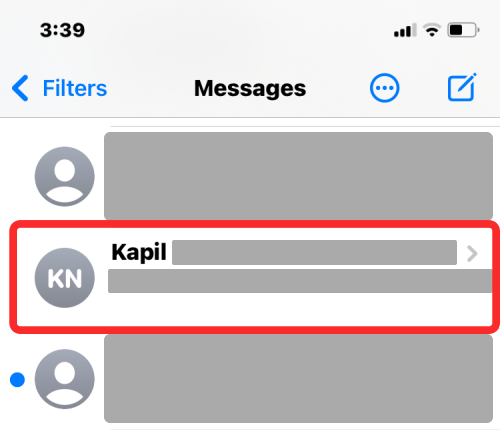
Kun keskustelu tulee näkyviin, siirry viestiin, jonka lähetyksen haluat peruuttaa. Sinun on varmistettava, että tämä viesti on lähetetty joskus viimeisen 2 minuutin aikana, jotta se voidaan palauttaa. Jos lähettämäsi viesti on suhteellisuusteoria uusi, napauta ja pidä sitä painettuna.
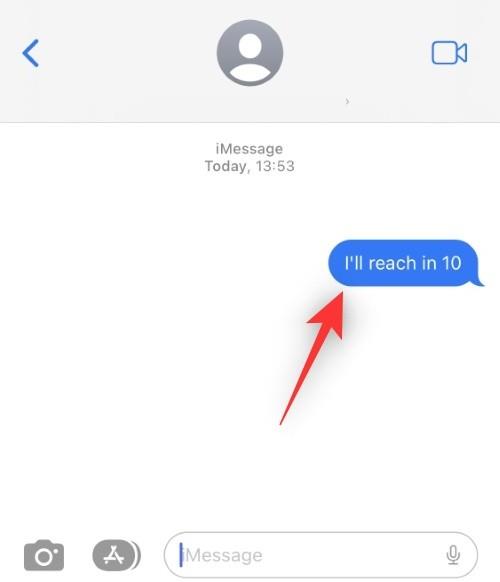
Näet ylivuotovalikon näytöllä. Valitse tässä valikossa Kumoa lähetys .
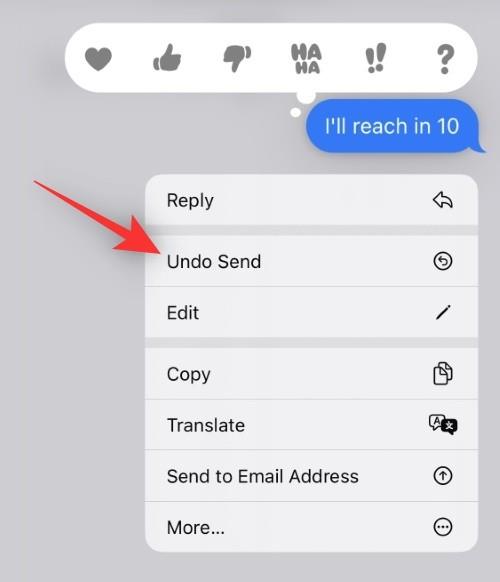
Valittu viesti katoaa nyt keskustelusta sekä sinun että vastaanottajan laitteilta.
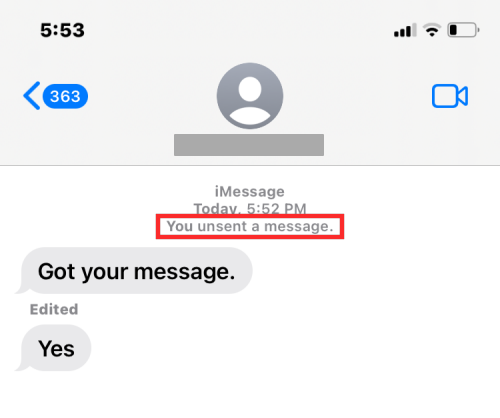
Alkuperäisen viestin tilalle tulee uusi tunniste, jossa lukee "Sinä (tai nimesi) olet lähettämättä viestiä" sekä alkuperäisen viestin aikaleima.
Siinä kaikki, mitä sinun tarvitsee tietää siitä, peruuttaako viestin poistaminen sen lähettämisen iMessagessa.
Näetkö usein virheen "Anteeksi, emme voineet yhdistää sinua" MS Teamsissa? Kokeile näitä vianetsintävinkkejä päästäksesi eroon tästä ongelmasta heti!
Tarvitsetko toistuvien kokousten aikataulutusta MS Teamsissa samoille tiimin jäsenille? Opi, kuinka perustaa toistuva kokous Teamsissa.
Onko sinulla RAR-tiedostoja, jotka haluat muuntaa ZIP-tiedostoiksi? Opi, kuinka RAR-tiedosto muutetaan ZIP-muotoon.
Opi, kuinka korjata OneDrive-virhekoodi 0x8004de88, jotta pilvitallennuksesi toimisi jälleen.
Microsoft Teams ei tällä hetkellä tue kokousten ja puheluiden lähettämistä televisioon suoraan. Mutta voit käyttää näyttöpeilausohjelmaa.
Spotify voi olla ärsyttävä, jos se avautuu automaattisesti aina, kun käynnistät tietokoneesi. Poista automaattinen käynnistys seuraamalla näitä ohjeita.
Mietitkö, miten ChatGPT voidaan integroida Microsoft Wordiin? Tämä opas näyttää sinulle tarkalleen, miten se tehdään ChatGPT for Word -lisäosan avulla kolmessa helpossa vaiheessa.
Tällä hetkellä Microsoft Teams Live Events -tilanteissa anonyymiä kysymistä ei voi poistaa käytöstä. Rekisteröityneet käyttäjät voivat jopa lähettää anonyymejä kysymyksiä.
Tässä oppaassa näytämme, kuinka voit vaihtaa oletusarvoisen zoom-asetuksen Adobe Readerissa.
Ristik viittaukset voivat tehdä asiakirjastasi paljon käyttäjäystävällisemmän, järjestelmällisemmän ja saavutettavamman. Tämä opas opettaa sinulle, kuinka luoda ristik viittauksia Wordissä.







